在当今数字化时代,高质量的音频设备日益受到用户的青睐,特别是对那些依赖电脑进行音频录制、直播或者视频会议的人士来说,测试麦克风声音质量是一个重要的步骤...
2025-04-02 9 麦克风
当我们使用电脑进行音频或视频交流时,麦克风的音质对于沟通体验至关重要。如果麦克风的声音沉闷无生气,不仅会影响他人对我们声音的听感,还可能影响交流效率。本篇文章将详细指导您如何解决电脑开麦声音沉闷的问题,并提供调试麦克风的专业方法。
在我们着手解决麦克风声音沉闷的问题之前,需要了解造成该问题的可能原因。一般而言,声音沉闷可能由如下几个因素造成:
1.环境噪音过高
2.麦克风距离过远或位置不当
3.麦克风硬件老化或损坏
4.音频软件设置不当

解决声音沉闷首先需要确保麦克风硬件和使用环境处于最佳状态。请按照以下步骤操作:
1.选择一个安静的环境
尽量避免在噪音较多的地方使用麦克风。
使用隔音材料,如隔音板,减少环境噪音对录音的影响。
2.调整麦克风位置
将麦克风置于离嘴适当的距离处,通常为2030厘米。
确保麦克风不受风噪的影响,避免直接对准风扇或通风口。
3.检查麦克风质量
确认麦克风硬件是否损坏或老化,必要时更换新的麦克风。

现代电脑使用的操作系统通常都有内置的声音管理工具,但专业的音频编辑软件能提供更精细的调试选项。
1.Windows系统
打开“声音”设置,检查输入设备是否设置正确。
通过“录音设备”属性调整麦克风增强和噪声抑制选项。
2.macOS系统
在“系统偏好设置”中选择“声音”,确保正确的输入设备被选中。
通过“高级”选项,开启“消除回声”等高级功能。
3.使用专业音频软件
使用如AdobeAudition、OBSStudio等专业软件进行麦克风检测和调整。
查看音频软件中的音频效果器,适当添加均衡器、压限、噪声门等效果,提升声音质量。

调试完成后,需要测试麦克风的录音效果是否有所改善。以下是一些测试技巧:
使用Skype、Zoom或其他通讯软件进行实时测试。
录制一段音频,仔细聆听并判断声音是否清晰、无过多噪声。
有时,驱动程序过时或损坏也会导致麦克风声音出现问题。以下是针对不同操作系统的驱动程序更新建议:
Windows系统
进入“设备管理器”,找到音频输入设备。
右键点击设备,选择“更新驱动程序”。
macOS系统
通常,macOS会自动更新驱动程序,但你也可以在“系统偏好设置”中“软件更新”里检查是否有可用的更新。
除了上述的一些基本调试方法,对音频设备的深入理解会帮助我们更好地解决问题。麦克风的指向性、频率响应、灵敏度等参数都可能对声音质量造成影响。进一步,用户可能还需要考虑声卡是否支持高质量音频处理,以及是否适合自己的使用需求。
通过上述步骤,相信用户已经能够解决电脑麦克风声音沉闷的问题,并对调试麦克风有了一个全面的认识。记住,细节决定一切,选择恰当的硬件、调整环境条件、熟悉并运用相关音频处理软件,这些都会让你的声音在数字化对话中显得更加鲜明清晰。
标签: 麦克风
版权声明:本文内容由互联网用户自发贡献,该文观点仅代表作者本人。本站仅提供信息存储空间服务,不拥有所有权,不承担相关法律责任。如发现本站有涉嫌抄袭侵权/违法违规的内容, 请发送邮件至 3561739510@qq.com 举报,一经查实,本站将立刻删除。
相关文章
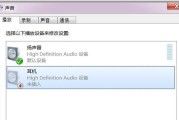
在当今数字化时代,高质量的音频设备日益受到用户的青睐,特别是对那些依赖电脑进行音频录制、直播或者视频会议的人士来说,测试麦克风声音质量是一个重要的步骤...
2025-04-02 9 麦克风

电脑已经成为我们日常生活中不可或缺的设备之一,无论是工作还是娱乐,我们都依赖于它。然而,当我们在使用电脑进行语音通话、录制声音或者进行其他音频交流时,...
2025-03-22 13 麦克风
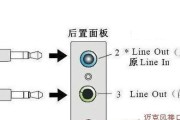
随着远程工作和在线互动变得日益普遍,电脑已经成为我们生活中不可或缺的一部分。但是,当您在进行视频会议或者与朋友在线聊天时,如果发现麦克风出现了电流声或...
2025-03-18 11 麦克风

在数字时代,音频设备的正常工作对我们的日常沟通至关重要。单耳麦克风作为便携和实用的通讯工具,经常被人们用于通话、游戏、会议等场景中。然而,不少用户在使...
2025-03-16 14 麦克风

在日常使用电脑过程中,偶尔会遇到麦克风出声异常的情况。这可能表现为声音断断续续、噪声过大、声音过小或是完全没有声音。究竟是什么导致了这个问题?本文将为...
2025-03-08 9 麦克风

在电脑使用过程中,麦克风音量过大可能会导致录制的声音失真,甚至影响语音沟通的清晰度。正确调整麦克风音量,不仅能提升沟通质量,还能保护你的听力。下面,我...
2025-03-07 12 麦克风